Kako prikazati tipkovnico na zaslonu monitorja
Tipkovnica je eden najbolj ranljivih delov računalnika. Predstavlja največji odstotek okvar, saj najpogosteje uporabniki kršijo takšna varnostna priporočila, kot je ne jesti za računalnikom. Posledica so drobtine, voda in druge tekočine, ki pridejo na napravo, pa tudi mehanske poškodbe zaradi padca težkih predmetov (na primer skodelice ali krožnika), ki jo lahko poškodujejo v najbolj neprimernem trenutku. Na srečo so ustvarjalci sistema Windows poskrbeli za take primere, ko pride do okvare in mora uporabnik nujno vnesti nekaj besedila - tipkovnico je mogoče prikazati na zaslonu in upravljati z miško ali sledilno ploščico.

Vsebina članka
Kako aktivirati tipkovnico na zaslonu monitorja
Glede na stopnjo njegove poškodbe obstajajo trije različni načini aktiviranja monitorja. Hujša ko je okvara, več ukrepov bo treba sprejeti.
Trije načini prikaza tipkovnice na zaslonu
Prvi od njih, najdaljši, se uporablja v primerih, ko je naprava popolnoma okvarjena. Drugi je ožje usmerjen, saj je primeren samo za uporabnike Windows 8 in vključuje glasovnega pomočnika.Tretji je najenostavnejši, vendar za delovanje potrebuje vsaj več tipk.
- Sledite poti "Start" - "Nadzorna plošča" - "Vsi kontrolniki" - "Dostopnost" - "Vklopi zaslonsko tipkovnico".
- Vklopite glasovnega pomočnika in narekujte besedno zvezo »On-Screen Keyboard«, da jo poiščete v internetu. Prepiši ti dve besedi. Premaknite kazalec miške od zgoraj navzdol po desni strani zaslona in med ikonami, ki se prikažejo, izberite tisto s podobo povečevalnega stekla. Prikaže se iskalna vrstica, v katero morate prilepiti kopirano frazo. Vse kar ostane je, da med najdenimi možnostmi izberete tisto, ki jo potrebujete.
- Držite kombinacijo tipk Win+R in v prikazano vrstico vnesite kratico OSK.
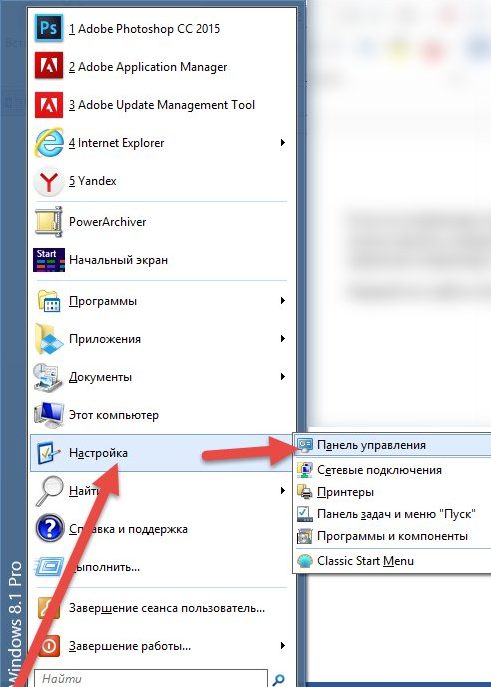
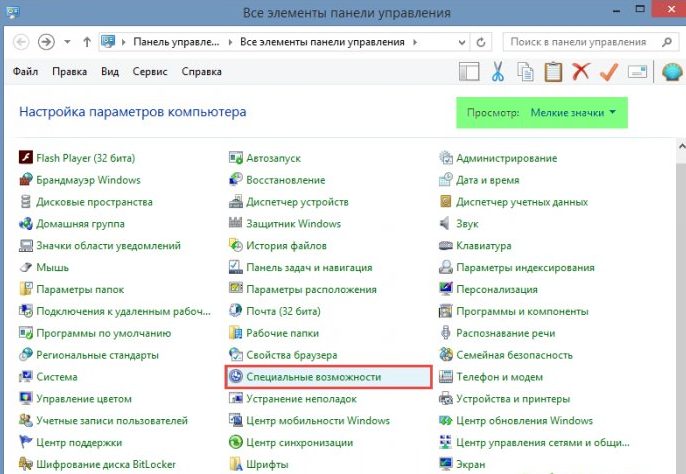
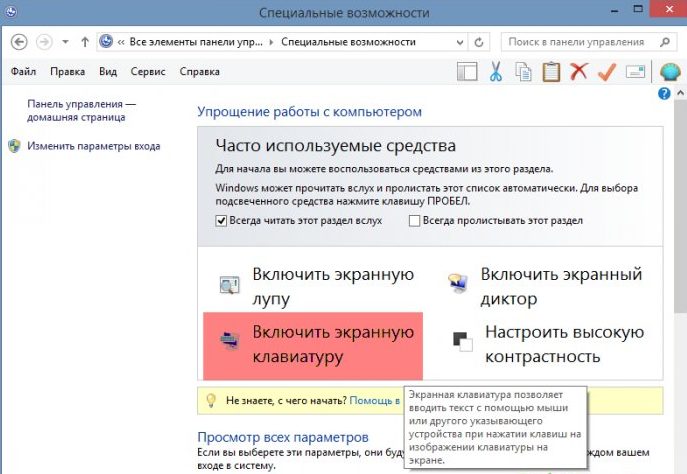
Kako omogočiti tipkovnico na monitorju glede na OS
Prejšnje metode, razen druge, so relativno univerzalne. V nadaljevanju so upoštevane posebnosti vsake različice operacijskega sistema Windows, od XP do 8.
Windows XP
Uporabniki tega sistema morajo opraviti naslednje korake:
- Kliknite gumb »Start« v spodnjem levem kotu (ali gumb z logotipom Windows, če deluje);
- premaknite kazalec nad vrstico "Vsi programi";
- poiščite mapo »Standard«;
- v njem izberite podimenik »Posebne funkcije«;
- Zadnji korak je klik na aplikacijo On-Screen Keyboard.
Windows 7
V tem sistemu je pot do zahtevane aplikacije popolnoma enaka različici XP. Toda poleg tega je mogoče uporabiti hitro iskanje, ki se nahaja v spodnji vrstici menija Start, v katerega se vnese ustrezna fraza.
REFERENCA. Odvisno od funkcionalnosti tipk ga lahko vtipkate sami ali uporabite glasovnega pomočnika, če je na voljo, kot pri 2. metodi.
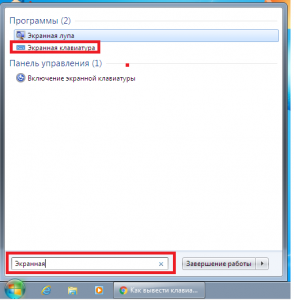
Windows 8
Ker je bil ta sistem razvit tudi za naprave na dotik, je zaslonska tipkovnica privzeto vključena v programski paket in se nahaja v razdelku »Dostopnost« na seznamu »Vse aplikacije«. Poleg tega lahko v tem operacijskem sistemu še vedno odprete želeni razdelek prek nadzorne plošče ali iskalne vrstice.
Kako prilagoditi svojo tipkovnico
Kot smo že omenili, je treba to aplikacijo upravljati s kazalcem miške ali sledilno ploščico.
REFERENCA. Če morate izvesti dejanje, ki zahteva kombinacijo dveh tipk, najprej pritisnite tipko za upravljanje, nato tipko s črko ali številko. Na primer, če se mora stavek začeti z veliko začetnico, najprej pritisnite tipko »Shift« in nato želeno črko.
Ker je tipkanje z miško ali sledilno ploščico povezano s številnimi nevšečnostmi, so razvijalci aplikacije poskrbeli, da so jih čim bolj zgladili. Za bolj priročno uporabo zaslonske tipkovnice lahko prilagodite nastavitve, ki vključujejo:
 Zvočna potrditev - ko je izbrana ta funkcija, bo vsak pritisk na gumb spremljal zvočni signal.
Zvočna potrditev - ko je izbrana ta funkcija, bo vsak pritisk na gumb spremljal zvočni signal.- Omogočite številsko tipkovnico - njen namen je podoben tipki Num lock, aktiviranje dodatne stranske številske tipkovnice.
- Uporaba zaslonske tipkovnice - vključuje tri možnosti, med katerimi lahko izbirate. Prvi med njimi, »pritiski tipk«, je privzet in vključuje vnos besedila z neposrednim pritiskom kazalca na želeno črko. Drugi, »Mouse over«, ne zahteva klika, le kazalec morate postaviti na območje zahtevane tipke in počakati določen čas (lahko ga tudi izberete). Tretji, »skeniranje tipk«, omogoča polavtomatski način tipkanja.Prvič, pri določeni frekvenci se tudi prilagodi, računalnik izbere vodoravno črto. Takoj, ko skeniranje doseže tisto, kar potrebujete, kliknete miško ali pritisnete preslednico (lahko sami izberete najprimernejšo možnost), nato pa se isti postopek zgodi z izbiro črke.
- Predvidevanje besedila je skoraj podobno funkciji T9 v pametnih telefonih, ko vnesete prve črke, program prikaže namige, med katerimi lahko izberete želeno besedo.
Ustvarite bližnjico za hiter dostop
Za hitrejši dostop do zaslonske tipkovnice lahko na namizju ustvarite bližnjico do nje. To lahko storite na dva načina.
- Prvi je, da z desno miškino tipko kliknete ikono aplikacije, izberete »copy«, nato pojdite na namizje, z desno tipko miške kliknete na prazno območje in izberete »paste shortcut«.
- Drugi je, ko z desno miškino tipko kliknete aplikacijo, premaknete miškin kazalec nad vrstico »pošlji« in izberete »Namizje«.






